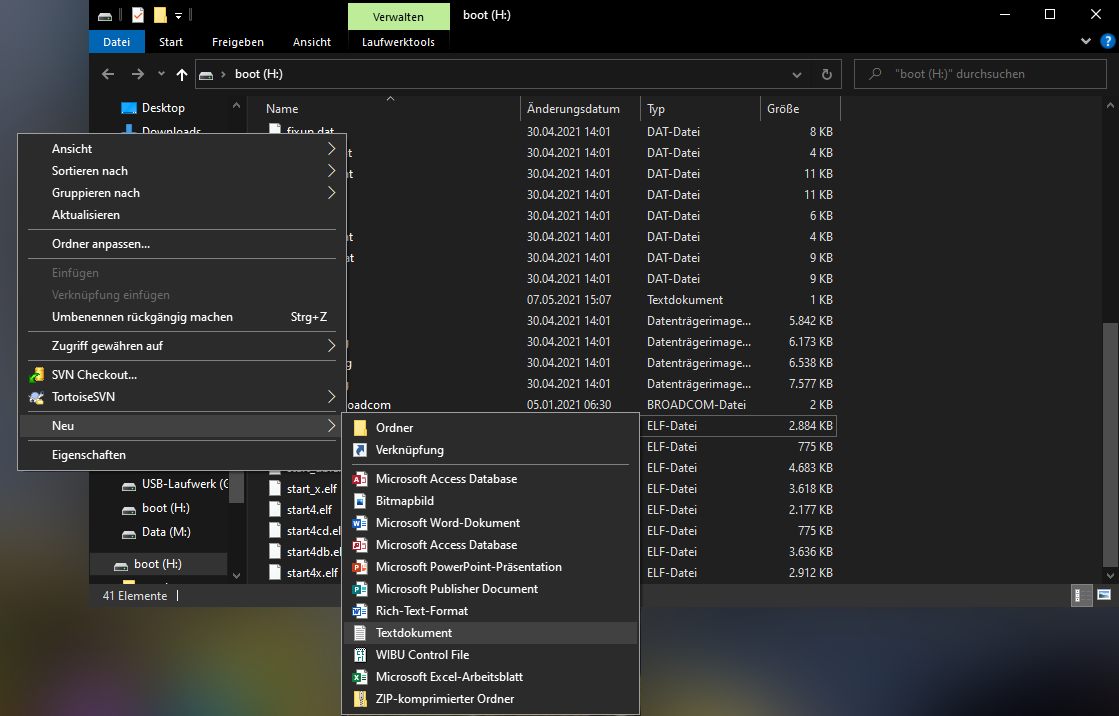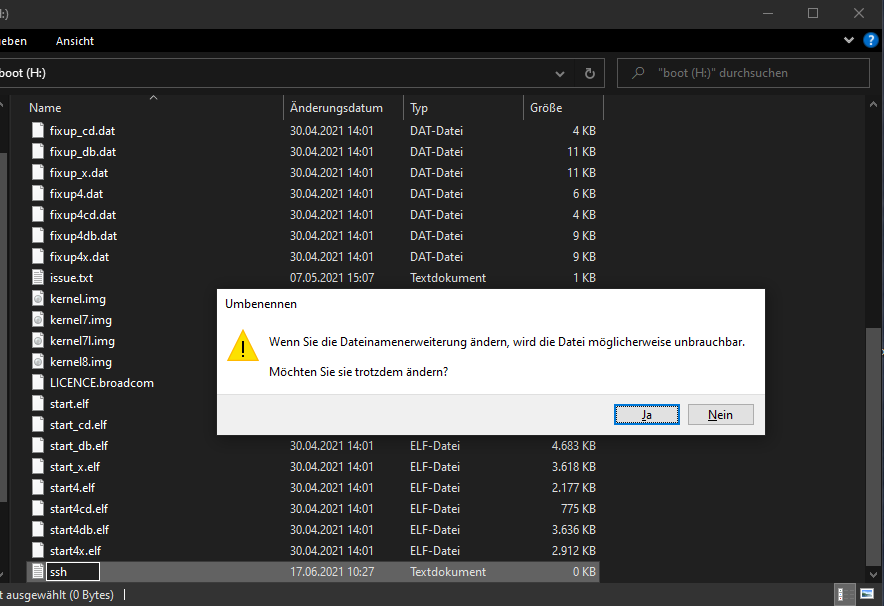เอกสาร
การติดตั้ง cFos Charging Manager บน Raspberry Pi
1. การเตรียมการ
คุณต้องการ:
- Raspberry Pi 3, 4 หรือสูงกว่า
- แหล่งจ่ายไฟที่เหมาะสม
- การ์ด Micro SD (ขั้นต่ำ 16GB)
- เครื่องอ่านการ์ดสำหรับการ์ด microSD
- ซอฟต์แวร์ Raspberry Pi Imager
2. ติดตั้งระบบปฏิบัติการ
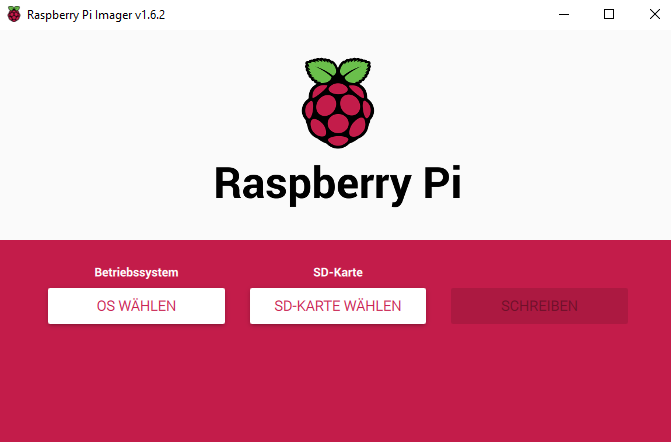
ติดตั้งซอฟต์แวร์ Raspberry Pi Imager บนคอมพิวเตอร์ของคุณ ใส่การ์ด Micro SD ลงในอะแดปเตอร์แล้วเปิด Raspberry Pi Imager
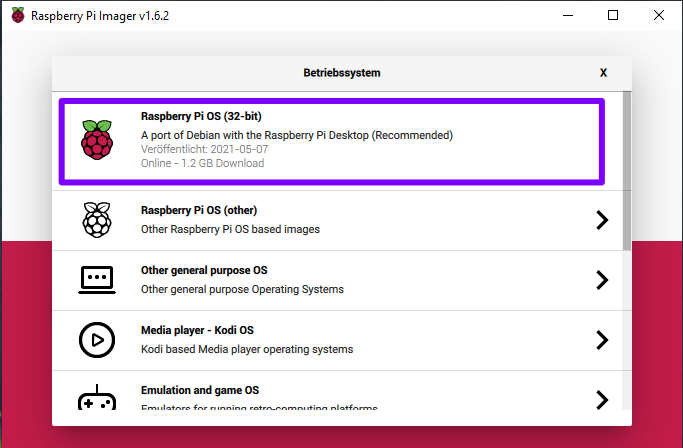
เลือกภายใต้: "เลือกระบบปฏิบัติการ" "Raspberry Pi OS"
เลือกการ์ด micro SD ของคุณภายใต้ "เลือกการ์ด SD"
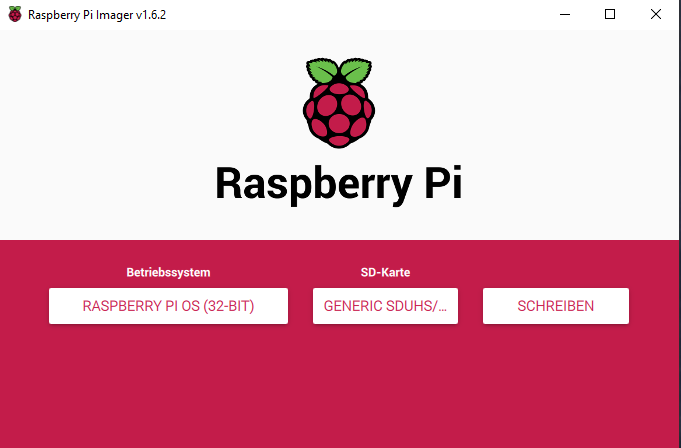
ในการเริ่มต้นกระบวนการเขียน ให้คลิกที่ "เขียน" ข้อมูลที่มีอยู่ทั้งหมดจะถูกลบออกระหว่างกระบวนการเขียน - ตรวจสอบให้แน่ใจว่าได้เลือกไดรฟ์ที่ถูกต้อง
4. การเชื่อมต่อกับ Raspberry Pi
ถอดการ์ด SD และใส่ลงใน Raspberry Pi เชื่อมต่อ Raspberry Pi ด้วยสายเคเบิลเครือข่ายและแหล่งจ่ายไฟ
รอสักครู่จนกว่า Raspberry Pi จะเริ่มทำงาน
หากต้องการตรวจสอบว่า Raspberry Pi พร้อมใช้งานในเครือข่ายของคุณผ่าน SSH หรือไม่ ให้ ping Raspberry Pi ด้วยคำสั่งต่อไปนี้บนบรรทัดคำสั่ง:ping [IP-Adresse]
เช่น ping 192.168.0.153
(คุณสามารถเปิดบรรทัดคำสั่ง เช่น โดยป้อน cmd ในการค้นหาของ Windows คุณสามารถค้นหาที่อยู่ IP ได้ในการกำหนดค่าเราเตอร์ของคุณ

หากคุณใช้ Fritz! Box คุณสามารถใช้ "raspberrypi.local" แทนที่อยู่ IP ได้)
หากสำเร็จ คุณสามารถเข้าถึง Raspberry Pi ผ่าน SSH ได้ เมื่อต้องการทำเช่นนี้ ให้ป้อนคำสั่งต่อไปนี้:ssh pi@[IP-Adresse]
รหัสผ่านสำหรับการเข้าถึงคือ: "raspberry" (รหัสผ่านจะไม่ปรากฏให้เห็นในขณะที่คุณป้อน)
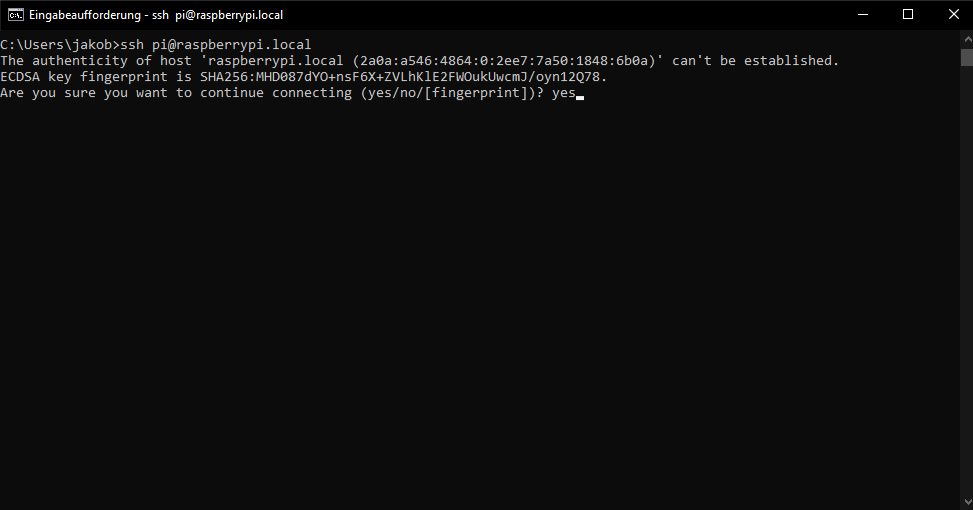
จากนั้นระบบจะขอให้คุณยืนยันความถูกต้องของโฮสต์ เพื่อป้องกันการโจมตีแบบ "คนกลาง" เนื่องจากโฮสต์ (Raspberry Pi ของคุณ) อยู่ในเครือข่ายท้องถิ่นของคุณ คุณสามารถยืนยันข้อความนี้ด้วย "ใช่"
5. สถานประกอบการ
จำเป็นต้องมีการกำหนดค่าบางอย่างเพื่อดำเนินการตั้งค่าต่อไป
หากต้องการเข้าสู่เมนู ให้ป้อนคำสั่งนี้:sudo raspi-config
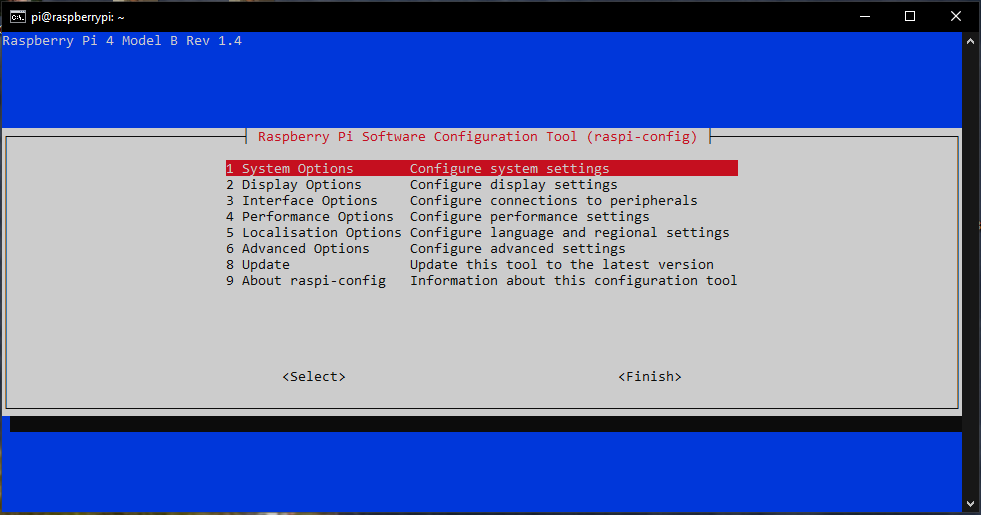
เลือกรายการ "1 ตัวเลือกระบบ"
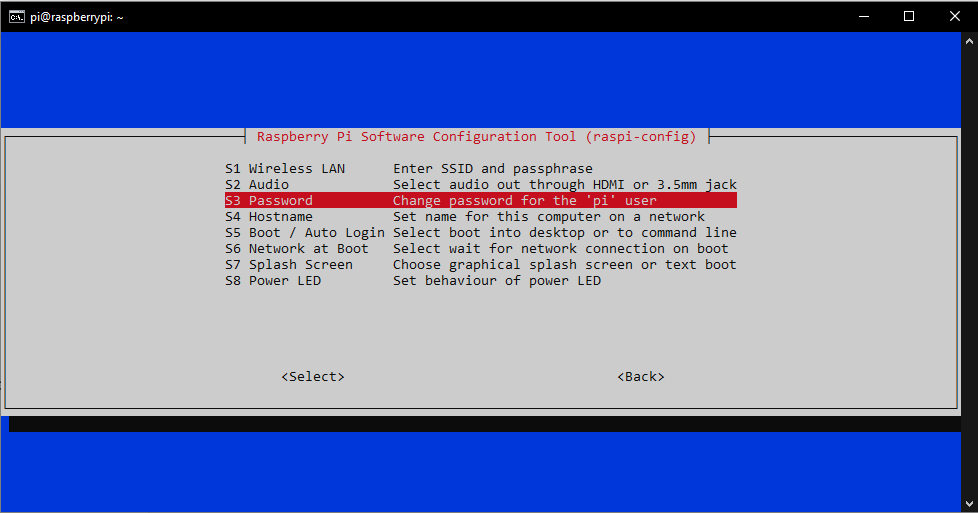
จากนั้นเลือก "รหัสผ่าน S3" และกำหนดรหัสผ่านของคุณเอง

แล้วคุณจะกลับมาที่เมนูหลัก ที่นี่คุณเลือก "5 ตัวเลือกการแปลเป็นภาษาท้องถิ่น"
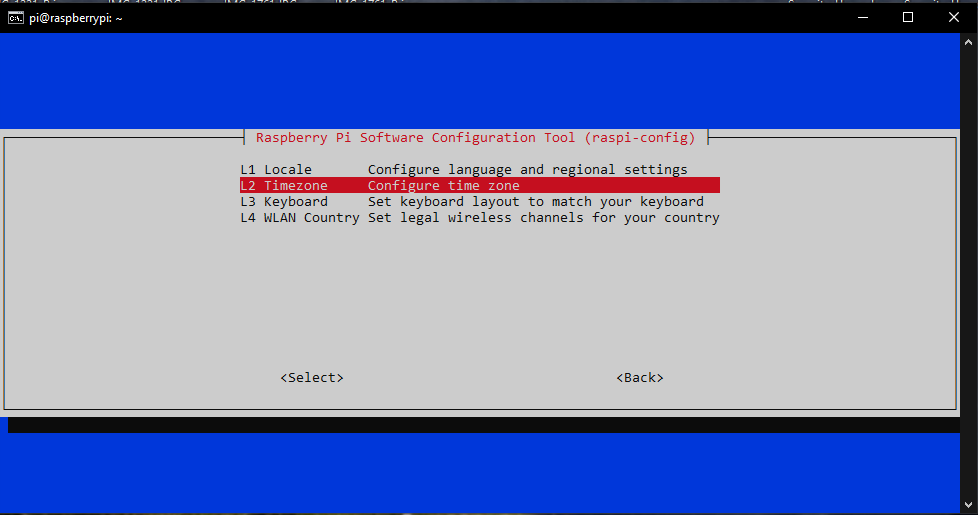
จากนั้นเลือก "L2 Timezone" ตั้งเขตเวลาปัจจุบันของคุณที่นี่

จากนั้นเลือก "5 ตัวเลือกการแปลเป็นภาษาท้องถิ่น" อีกครั้งหากจำเป็น
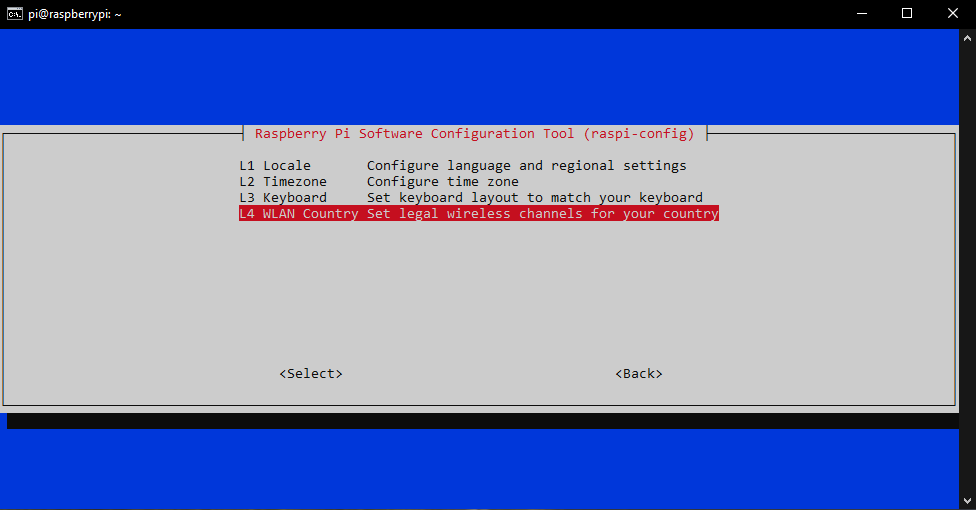
จากนั้นเลือก "L4 WLAN Country" และตั้งค่าประเทศที่คุณอยู่
เสร็จสิ้นการตั้งค่าด้วย "เสร็จสิ้น"
เราขอแนะนำให้คุณทำการอัปเดต คุณทำอย่างนั้นด้วยคำสั่งต่อไปนี้ รันคำสั่งถัดไปหลังจากที่คำสั่งก่อนหน้านี้เสร็จสิ้นsudo apt-get updatesudo apt-get upgrade -ysudo apt-get dist-upgrade -y
6. การติดตั้ง cFos Charging Manager
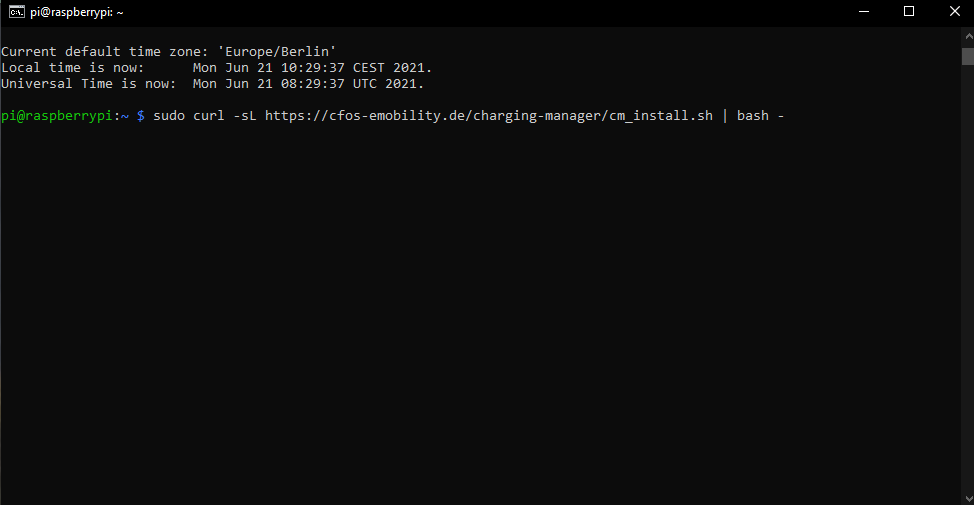
ในการติดตั้ง cFos Charging Manager ให้ป้อนคำสั่งต่อไปนี้:curl -sL https://cfos-emobility.de/charging-manager/cm_install.sh | bash -
เมนูจะเปิดขึ้น ใช้ปุ่มลูกศรเพื่อเลือกรูปแบบการติดตั้งและยืนยันด้วย "ตกลง"
อ่านและยอมรับเงื่อนไขการอนุญาต
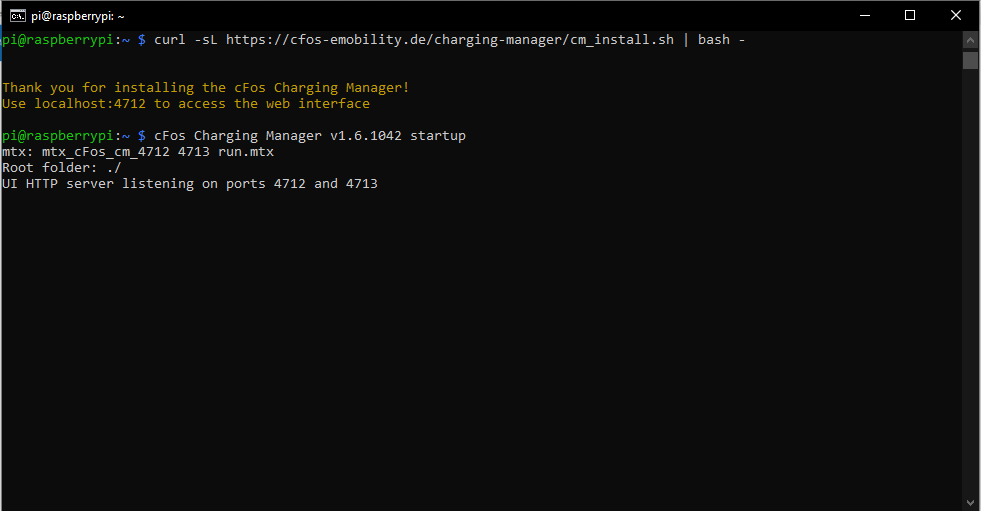
ติดตั้ง cFos Charging Manager แล้ว
7. การตั้งค่า cFos Charging Manager
เขียนที่อยู่ IP ที่คุณใช้สำหรับการเข้าถึงผ่าน SSH ก่อนหน้านี้ด้วยหมายเลขพอร์ตที่ถูกต้องในแถบค้นหาของเบราว์เซอร์ของคุณเพื่อเปิดอินเทอร์เฟซผู้ใช้ พอร์ต 4712 ใช้เป็นค่าเริ่มต้น
ตัวอย่าง: 192.168.0.153:4712
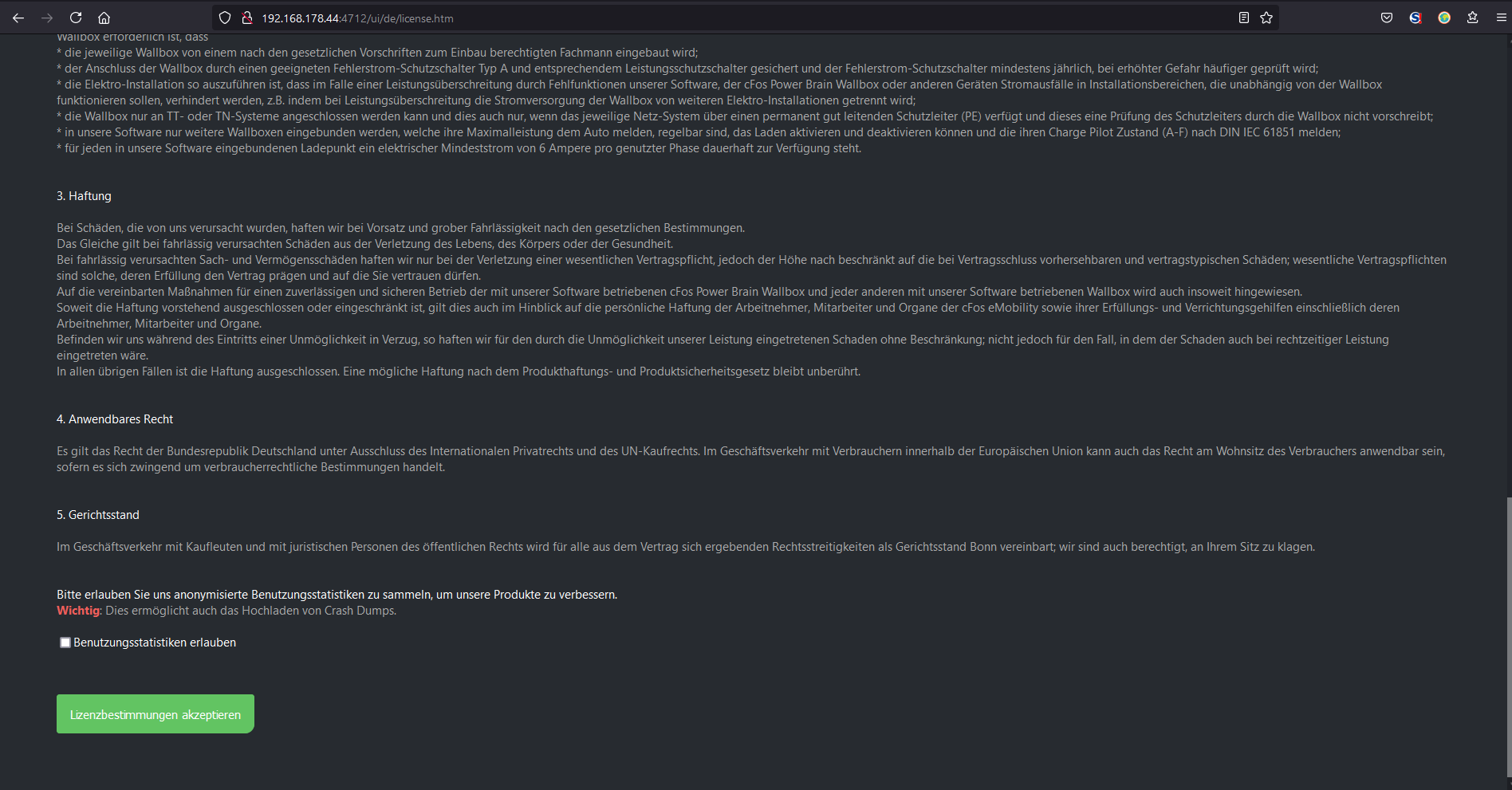
ตอนนี้อ่านและยอมรับข้อตกลงใบอนุญาต จากนั้นคุณสามารถตั้งค่า cFos Charging Manager ได้ตามที่คุณต้องการ สำหรับข้อมูลเพิ่มเติม โปรดดูคำแนะนำในการว่าจ้าง
8. บอร์ดอะแดปเตอร์ Dual Channel RS485
หากคุณได้รับชุดเครื่องมือจัดการการชาร์จซึ่งรวมถึงบอร์ดอะแดปเตอร์ RS485 สองช่อง คุณยังคงต้องดำเนินการตามขั้นตอนต่อไปนี้:
/นาโน /
เพิ่มบรรทัดต่อไปนี้:
dtoverlay=sc16is752-spi1,int_pin=24
บันทึกการเปลี่ยนแปลงด้วย CTRL + X
แล้วยืนยันด้วย Y
จากนั้นรีสตาร์ท Raspberry PI:
sudo รีบูต
หลังจากรีสตาร์ทแล้ว จะมีอุปกรณ์ใหม่ 2 เครื่องที่มีอินเทอร์เฟซ RS485:
/dev/ttySC0
/dev/ttySC1
สิ่งเหล่านี้สามารถระบุได้เช่นอะแดปเตอร์ RS485 ที่ใช้ USB และสามารถป้อนใน cFos Charging Manager ภายใต้ "การกำหนดค่า" -> "COM Port Mapping"
9. ตั้งค่าที่อยู่ IP แบบคงที่สำหรับ Raspberry PI
ในการตั้งค่าที่อยู่ IP แบบคงที่สำหรับ Raspberry PI ให้ดำเนินการดังนี้:
เปิดไฟล์ dhcpd.conf โดยใช้ sudo nano /etc/dhcpcd.conf ด้วยการเชื่อมต่อ LAN ควรมีส่วน (อาจเป็น # แสดงความคิดเห็น) ส่วน "อินเทอร์เฟซ eth0" สำหรับ WLAN ควรมีส่วน "อินเทอร์เฟซ wlan0" เปลี่ยนเป็นดังนี้ (สำหรับการเชื่อมต่อ LAN):interface eth0
static ip_address=192.168.2.111/24
static routers=192.168.2.1
static domain_name_servers=192.168.2.1
คุณต้องปรับที่อยู่ IP ของเราเตอร์ (และเซิร์ฟเวอร์ DNS) หากไม่ใช่ 192.168.2.1 และป้อนที่อยู่ IP คงที่ (มี) ที่คุณต้องการภายใต้ "static ip_address" จากนั้นคุณควรรีสตาร์ท Raspberry Pi ด้วย sudo reboot
ที่มา: คำแนะนำในการตั้งค่า Raspberry PI ด้วยที่อยู่ IP แบบคงที่
10. หมายเหตุ
หากมีการเขียนข้อมูลจำนวนมากลงในการ์ด SD การ์ดอาจเสื่อมสภาพได้ สำรองข้อมูลเป็นประจำ เพื่อให้คุณไม่ต้องตั้งค่าตั้งแต่เริ่มต้นในกรณีที่เกิดข้อผิดพลาด
หรือคุณสามารถตั้งค่า Raspberry Pi ให้บูตจากฮาร์ดไดรฟ์ USB คุณสามารถดูคำแนะนำ ได้ที่นี่